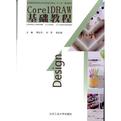CorelDRAW基础教程
出版时间:2013-3 出版社:北京工业大学出版社
书籍目录
第1章 CorelDRAWX4的基础知识门 1.1 CorelDRAWX4简介 l 1.2 CorelDRAwx4的工作环境 l 1.3 CorelDRAwX4的安装、卸载、启动与退出 l 1.4 矢量图和位图 7 1.5 图像色彩 9第2章 CorelDRAWX4.的新增功能门 1 2.1 文本格式的实时预览功能 1l 2.2 表格制作工具 12 2.3 独立图层 12 2.4 保存和打开文件的搜索功能 12 2.5 更新的用户界面 12第3章 CorelDRAWX4.的基础操作门 3 3.1 工作界面构成 13 3.2 菜单栏 16 3.3 工具箱 19 3.4 文件基本操作 34 3.5 页面设置 38第4章 操作与管理对象 39 4.1 选择与复制 39 4.2 变换,4l 4.3 锁定和群组对象 43 4.4 结合与拆分对象 44. 4.5 对齐与分布对象 45 4.6 对象的顺序 47第5章 绘制图形 48 5.1 矩形工具 48 5.2 椭圆形工具 50 5.3 多边形与星形工具 52 5.4 图纸工具 54 5.5 螺纹工具 55 5.6 完美形状工具 55 5.7 智能绘图工具 56 5.8 实例练习——绘制铅笔 56第6章 绘制曲线 59 6.1 手绘工具 59 6.2 贝塞尔工具 60 6.3 艺术笔工具 60 6.4 钢笔工具 63 6.5 折线、3点曲线工具 64 6.6 连接器和度量工具 65 6.7 实例练习——绘制射箭 66第7章 形状编辑 68 7.1 路径 68 7.2 路径控制 69 7.3 形状工具 73 7.4 裁剪工具 74 7.5 刻刀工具 74 7.6 形状的焊接、修剪等内容 75 7.7 实例练习——绘制卡通小绵羊 79第8章 设置图形的轮廓 86 8.1 轮廓线 86 8.2 填充 9l 8.3 渐变填充 93 8.4 图案和纹理填充 95 8.5 实例练习 97第9章 交互式工具、填充工具和网状填充工具门 00 9.1 交互式工具 100 9.2 交互式填充工具与网状填充工具 125 9.3 实例练习 128第10章 文字处理 32 10.1 文字的输入与编辑 132 10.2 实例练习 143第11章 位图处理 46 11.1 位图的变换处理 146 11.2 位图的色彩效果处理 147 11.3 位图的色彩遮罩和色彩模式 149 11.4 运用CorelPHOT0一PAINT调整位图 152第12章 综合实例练习门54 12.1 图书装帧设计制作 154 12.2 海报设计制作 166 12.3 标志设计制作 170参考文献门 74
章节摘录
版权页: 插图: ②在对话框中的选项区中单击下拉按钮,从弹出的下拉列表中单击一种箭头样式,在弹出的下拉菜单中选择命令,将弹出对话框,如图8—1—12所示。 ③在此对话框中可以看到箭头的周围有8个黑色的控制点,通过使用鼠标拖动控制点可以改变箭头的形状大小,如图8—1—13所示。 ④单击“在x轴反射”按钮,可水平翻转箭头;单击“反射在Y中”按钮,可垂直翻转箭头;单击“中心在X中”按钮,可使箭头的中心置于X轴的O点;单击“中心在Y中”按钮,可将箭头的中心置于Y轴的O点;选中“4倍缩放”复选框,可将箭头图形放大4倍显示。 ⑤编辑完成后,单击“确定”按钮,即可在绘图区中看到改变形状后的箭头。 提示:如果不理解线条端头设置的作用,可将线条放大显示来查看,也可将轮廓宽度设置大一些。 4.设置转角样式 在“轮廓笔”对话框中可以设置转角的样式,如锐角、圆角或梯形角,但转角的样式只能应用于两边都是直线的转角。如要为矩形的转角样式设为梯形角,其具体的操作如下: ①单击工具箱中的“矩形工具”按钮,在绘图区中拖动鼠标绘制矩形。 ②设置矩形对象的轮廓线为10 mm,然后在轮廓工具组中单击“轮廓笔对话框工具”按钮,弹出“轮廓笔”对话框,在“角”选项区中选中单选按钮,单击“确定”按钮,即可将矩形的转角改变为梯形角,如图8—1—14所示。 8.2 填充 对象轮廓线的颜色与填充颜色一样,也需要在精确设置好颜色后再进行填充。但与填充颜色不同的是,轮廓线只能进行单色填充,而不能进行渐变或图案填充等。 要想精确设置轮廓线颜色,可通过轮廓工具组中的轮廓颜色对话框工具和颜色泊坞窗工具来设置线条与轮廓线的颜色。 1.使用轮廓色对话框工具 选择要设置颜色的线条或图形,单击工具箱中轮廓工具组中的“轮廓颜色对话框工具”按钮,将弹出“轮廓色”对话框,如图8—2—1所示。 通过选择“模型”、“混合器”和“调色板”选项卡,可在相应的选项卡中对线条的颜色做精确的设置,设置好颜色后,单击“确定”按钮,即可将设置的颜色应用于所选的线条或图形的轮廓上。
编辑推荐
《CorelDRAW基础教程(高等教育美术专业与艺术设计专业十二五规划教材)》编著者李红月等。 本教材是根据高等美术专业与艺术设计专业教育的客观规律,遵循国家对美术专业与艺术设计专业学科专业的评价标准、培养目标等要求,由多位从事本专业的专家、教师、广告公司设计人员参与组织编写的一套独具特色的绘图软件学习的教材。 本教材是目前最流行的矢量绘图软件之一,在平面设计领域一直占据着主导地位。CorelDRAw X5虽然在很多功能上拥有领先的设计,但从系统容量和操作的稳定性而言,CorelDRAw x4当属首选,所以很多设计公司还是把运行稳定的(;orelDRAw x4作为主流产品使用。CorelDRAw x4在色彩编辑、绘图造型、描摹、照片编辑和版面设计等方面的功能,相较之前也有了很大增强,可以让设计师更加轻松快捷地完成创意项目。 本教材完整、系统地介绍了CorelDRAw x4的功能和使用方法。根据软件的结构设置,本书共分为12章,以详细讲解软件的实用功能为主,并在每章附加小练习。在最后一章,笔者还准备了比较具有实用价值的封面设计和产品页面设计多个练习。可以令读者在详细了解软件功能的基础上进一步拥有实战经验。
图书封面
评论、评分、阅读与下载
用户评论 (总计0条)
推荐图书
相关图书
- Illustrator基础教程
- Boao Forum for Asia Asian Competitiveness Annual Report 2013-博鳌亚洲论坛亚洲竞争力2013年度报告-英文版
- Boao Forum for Asia Progress of Asian Economic Integration Annual Report 2013-博鳌亚洲论坛亚洲经济一体化进程2013年度报告-英文版
- Boao Forum for Asia Development of Emerging Economies Annual Report 2013-博鳌亚洲论坛新兴经济体发展2013年度报告-英文版
- 沈从文的湘西世界
- 比较蛋白质组学的生物信息学
- 大学生诚信伦理研究
- 大学生政治心理发展研究
- 荣斋随笔
- 地理信息分析
- 不可思议的生活物理学
- 独龙江流域及邻近区域植被与植物研究
- 穿支皮瓣的应用解剖与临床
- 城市水务学
- 电子直线加速器设计基础
- 傅家谟文集
- 悲情之骸: Uterus子宮 1
- 大学物理实验
- 电力系统分析
- 快乐歌谣学英语
- 从草根到皇帝
- 代数编码导引
- 地理空间剖分标识体系
- 从招聘到离职
- 地方政府利用外资中的博弈与角色演进研究